Top 3 cách đổi tên tài khoản TikTok ID nhanh chóng nhất

Bạn đã tạo một tài khoản TikTok nhưng muốn thực hiện cách đổi tên tài khoản TikTok hoặc ID để phản ánh cá nhân hoặc doanh nghiệp của bạn một cách chính xác hơn? Đừng lo lắng! Trong bài viết này, chúng tôi sẽ chia sẻ cho bạn top 3 cách đổi tên tài khoản và ID TikTok một cách nhanh chóng và dễ dàng nhất.
Top 3 cách đổi tên tài khoản TikTok, ID TikTok nhanh chóng nhất
Việc đổi tên TikTok ID vô cùng đơn giản và có thể thực hiện nhanh chóng trên điện thoại hoặc máy tính. Dưới đây là hướng dẫn chi tiết 3 phương pháp đổi tên tài khoản TikTok mà bạn có thể tham khảo:
Cách đổi tên bằng điện thoại
Đổi tên tài khoản TikTok trên điện thoại là phương pháp phổ biến và đơn giản nhất được nhiều người sử dụng. Các bước thực hiện như sau:
Bước 1: Mở ứng dụng TikTok trên điện thoại di động của bạn, nhấn vào biểu tượng hồ sơ ở góc dưới bên phải của màn hình.
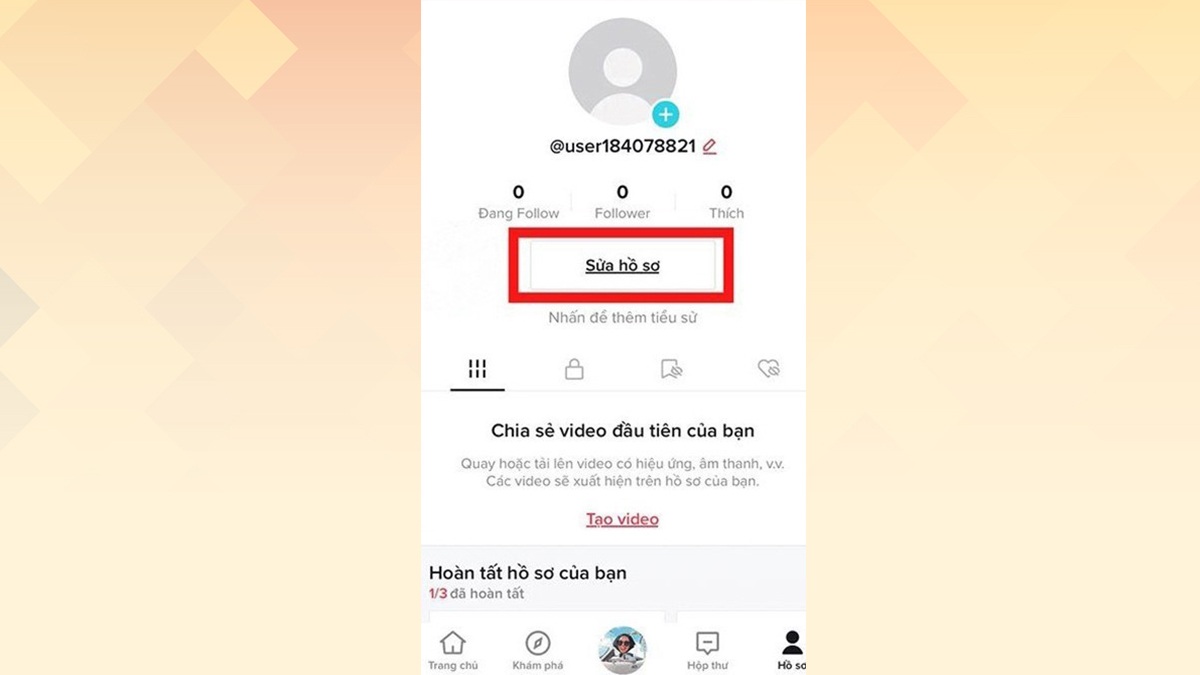
Bước 2: Chạm vào nút “Sửa hồ sơ”, sau đó nhấn vào tên hiện tại của bạn hoặc ID TikTok.
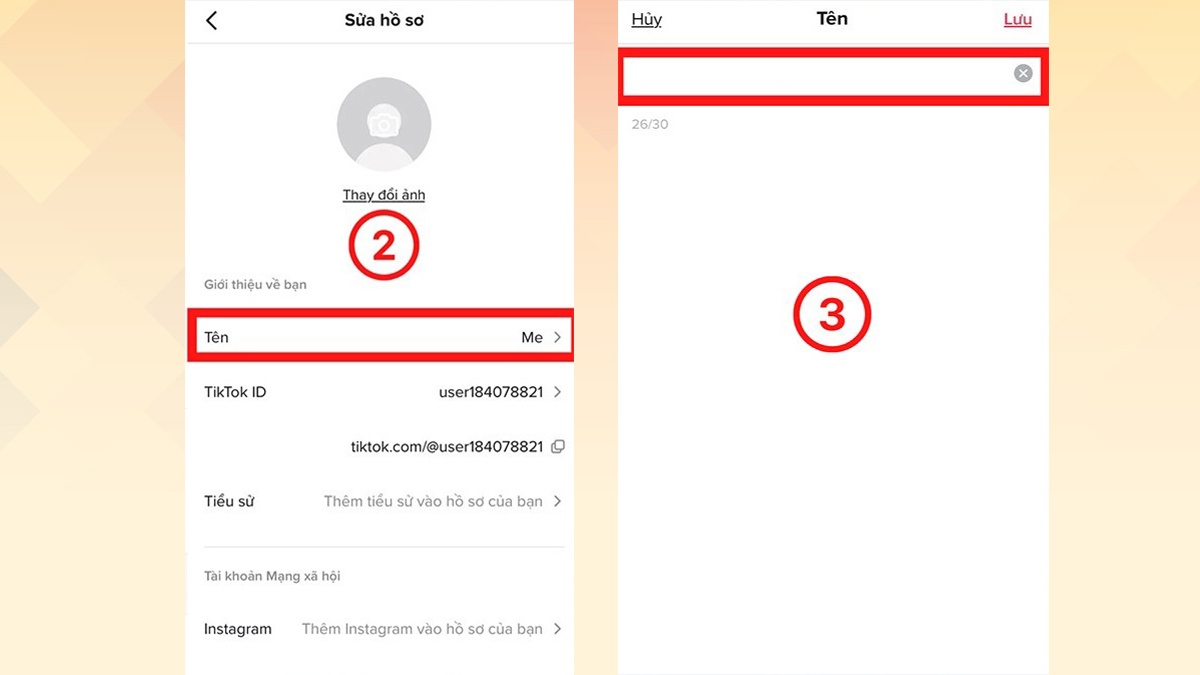
Bước 3: Nhập tên mới hoặc ID mới mà bạn muốn sử dụng. Cuối cùng là nhấn vào nút “Lưu” hoặc “Hoàn tất” để xác nhận thay đổi.
Cách đổi tên tài khoản TikTok, ID TikTok trên máy tính
Nếu bạn muốn thay đổi tên tài khoản hoặc ID TikTok từ máy tính, bạn có thể sử dụng trình duyệt web để làm điều này. Hãy thực hiện các bước sau:
Bước 1: Truy cập vào trang web TikTok trên trình duyệt của bạn và đăng nhập vào tài khoản bạn muốn thực hiện đổi tên.
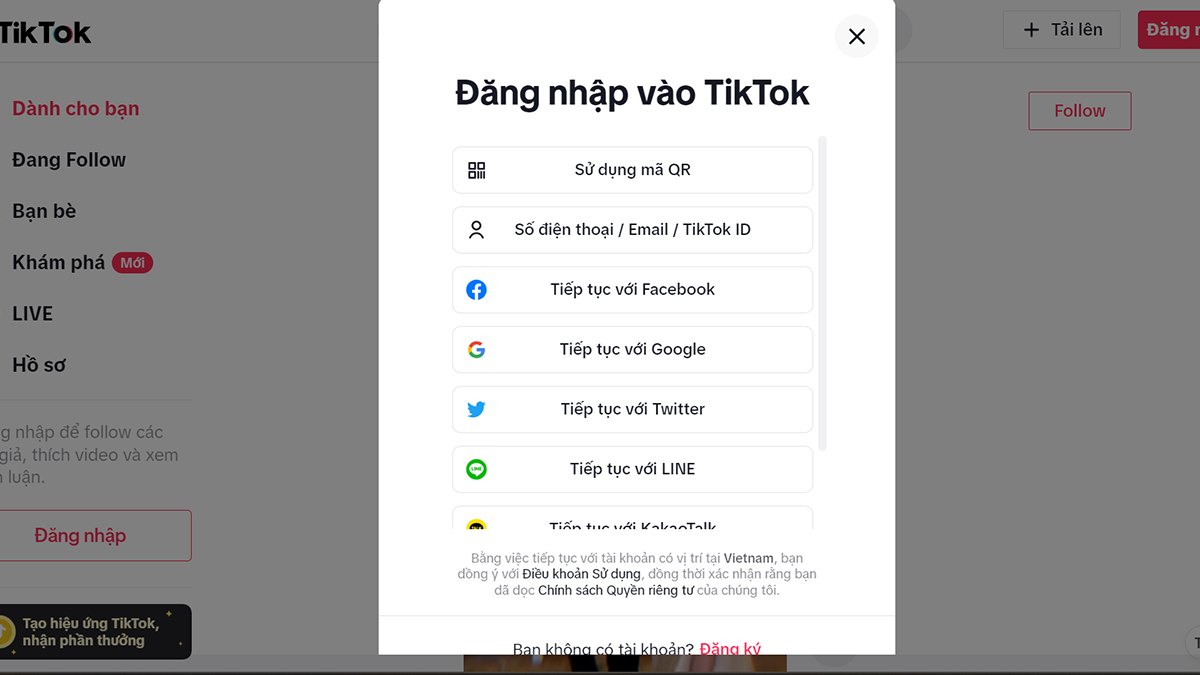
Bước 2: Nhấp vào biểu tượng hồ sơ ở góc trên bên phải của màn hình, chọn “Sửa hồ sơ”.
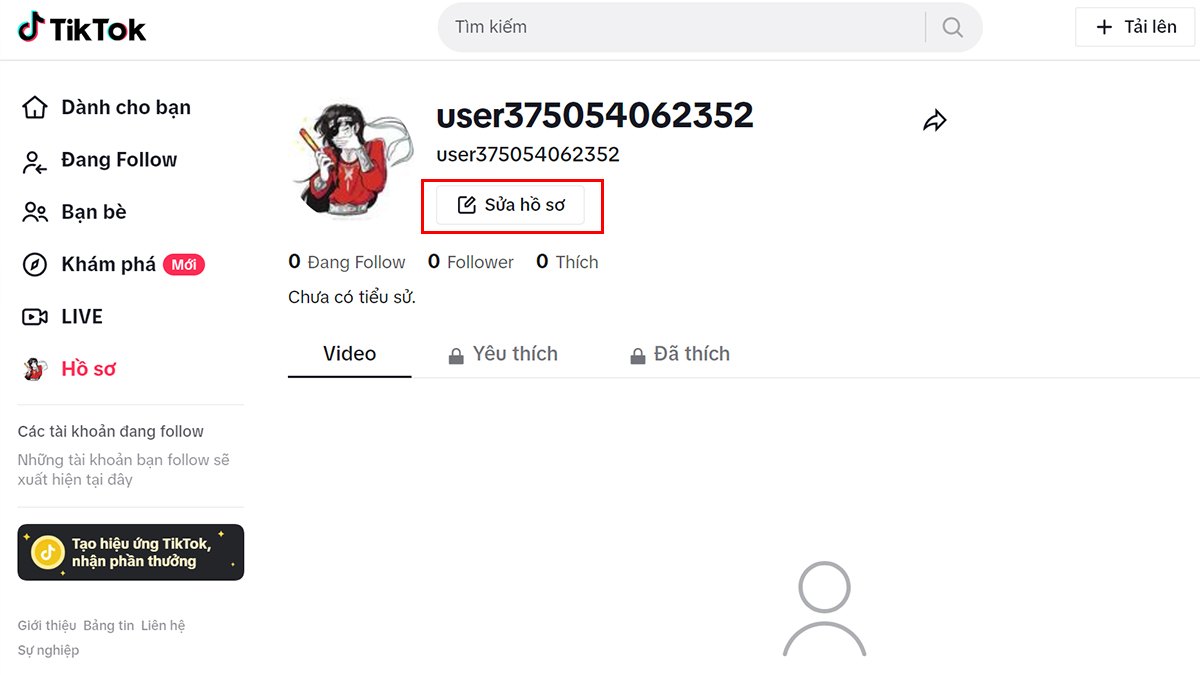
Bước 3: Click vào tên hiện tại của bạn hoặc ID TikTok. Tại đây, nhập tên mới hoặc ID mới mà bạn muốn sử dụng.
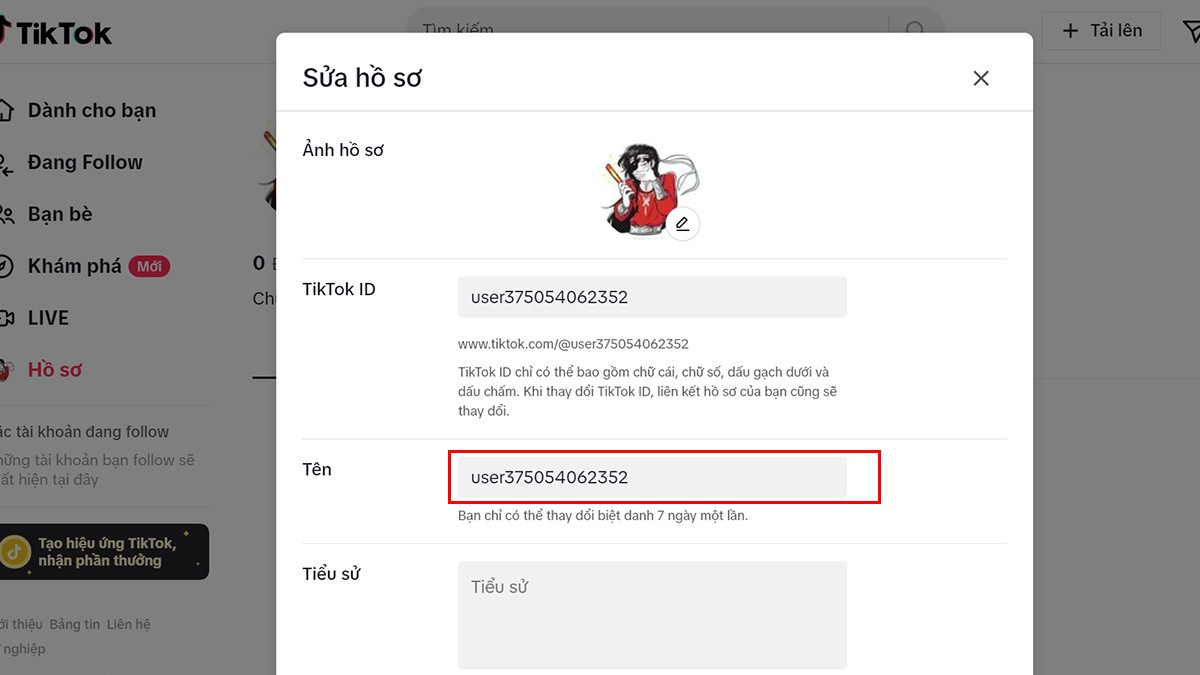
Bước 4: Lưu lại thay đổi bằng cách nhấn vào nút “Lưu” ở bên dưới.
Hướng dẫn đổi tên tài khoản TikTok khi chưa đủ 7 ngày
Bạn đã tạo một tài khoản TikTok nhưng không thể thực hiện cách đổi tên tài khoản TikTok vì chưa đủ 7 ngày kể từ lần thay đổi tên trước đó? Hãy làm theo hướng dẫn sau:
Bước 1: Trước tiên, bạn cần truy cập vào cài đặt thiết bị di động. Đối với điện thoại di động sử dụng hệ điều hành iOS, hãy vào “Cài đặt” > “Chung” > “Ngày & Giờ”. Đối với điện thoại Android, bạn có thể tìm thấy cài đặt tương tự trong phần “Cài đặt” > “Hệ thống” > “Ngày & Giờ”.
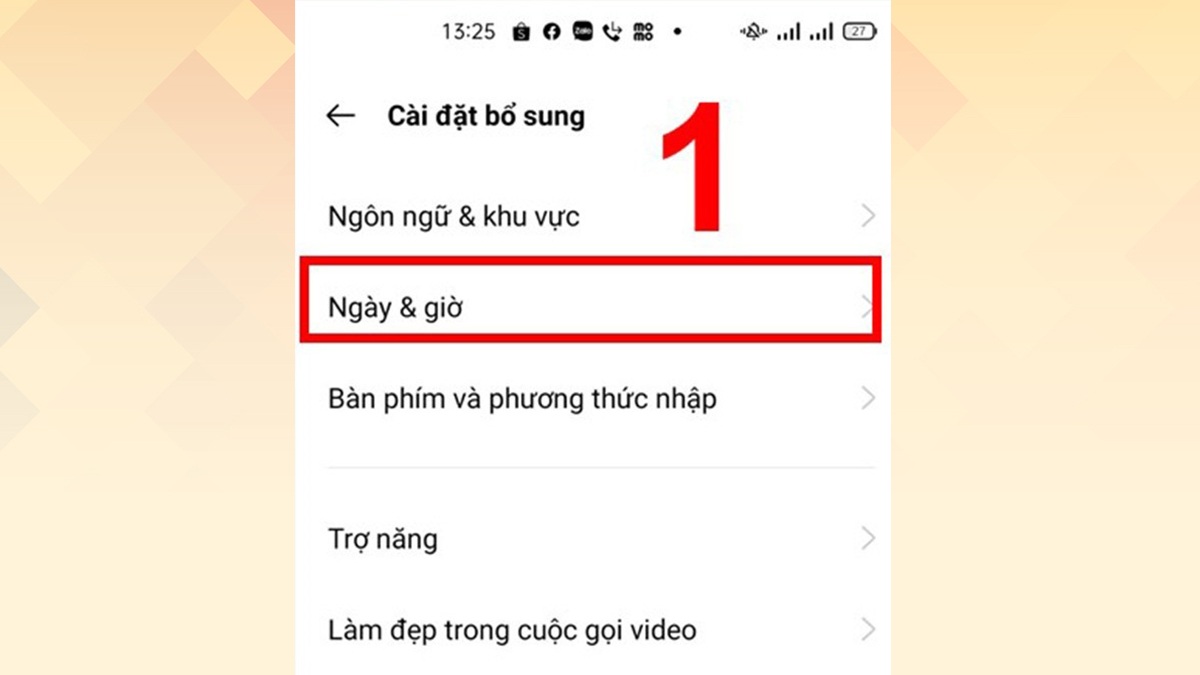
Bước 2: Tắt tính năng “Tự động cập nhật ngày & giờ” nếu nó đang được kích hoạt.
Bước 3: Thay đổi ngày và giờ trên thiết bị của bạn. Bạn có thể di chuyển thời gian lùi lại ít nhất 7 ngày, giống như thời điểm bạn đã thay đổi tên tài khoản TikTok lần cuối cùng.
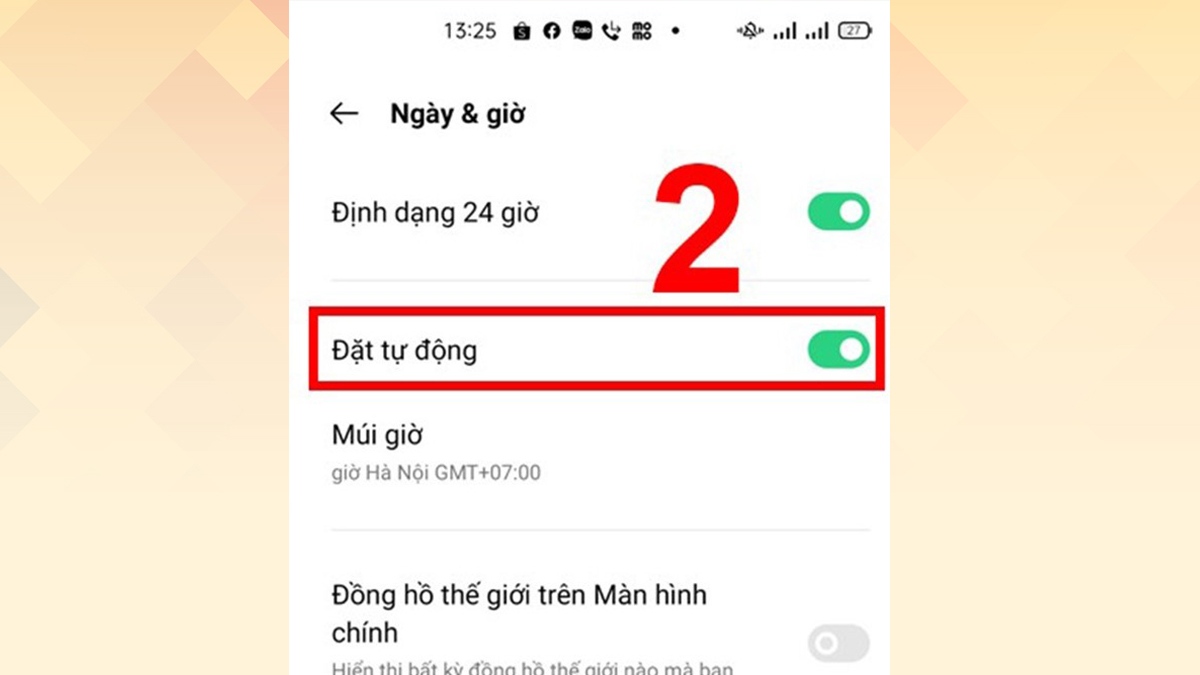
Bước 4: Sau khi thay đổi ngày và giờ, thoát khỏi cài đặt và quay trở lại ứng dụng TikTok trên điện thoại di động của bạn.
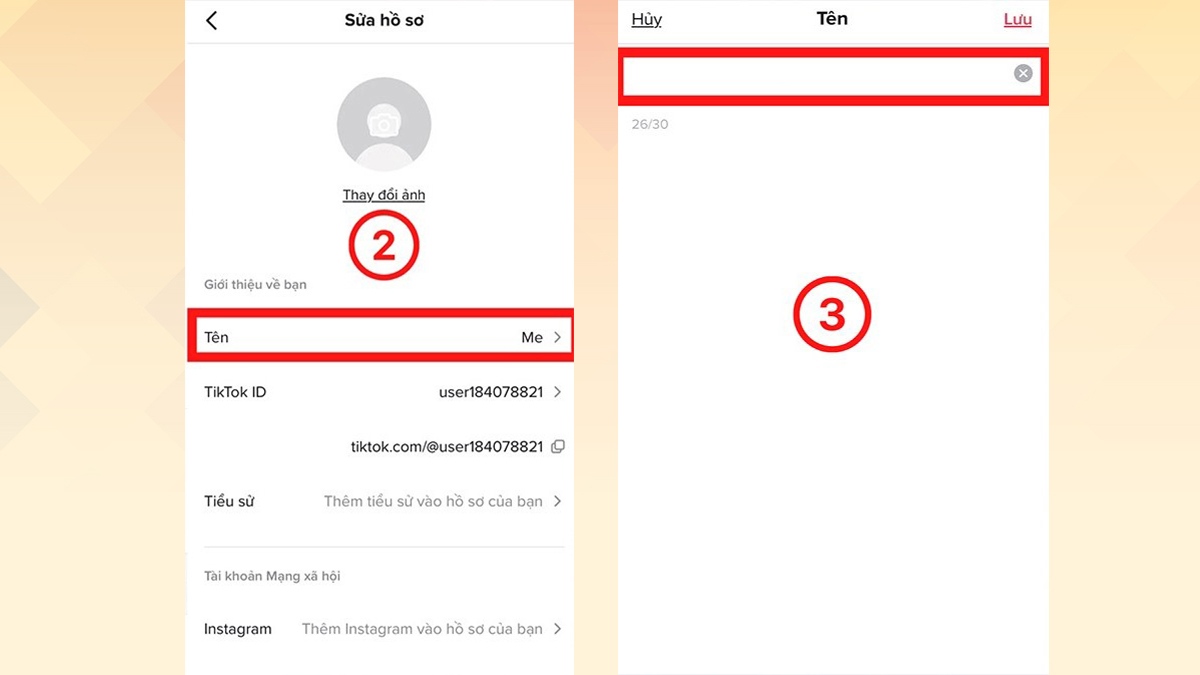
Bước 5: Tiến hành các bước đổi tên tương tự như phương pháp đổi tên tài khoản, ID TikTok trên điện thoại đã được đề cập ở phần trên.
Những lưu ý khi thực hiện
Khi bạn quyết định thay đổi tên tài khoản TikTok, hãy nhớ một số điều quan trọng sau. Những lưu ý này sẽ giúp bạn thực hiện cách đổi tên một cách mạnh mẽ và an toàn:

- Trước khi thay đổi, hãy đảm bảo rằng tên mới tuân theo các quy định và hạn chế của TikTok để tránh vi phạm và rủi ro cho tài khoản của bạn.
- Lựa chọn một tên phản ánh cá nhân hoặc doanh nghiệp của bạn một cách chính xác và dễ nhớ để thu hút người theo dõi và tăng cơ hội tương tác.
- Đảm bảo rằng bạn đã xác định rõ tên mới mà bạn muốn sử dụng trước khi thực hiện thay đổi để tránh sự bất tiện và phải thực hiện lại quá trình.
- Nếu bạn gặp bất kỳ vấn đề nào trong quá trình thực hiện thay đổi, hãy liên hệ với hỗ trợ khách hàng của TikTok để được hỗ trợ và giải đáp mọi thắc mắc.
Trong tất cả các phương pháp trên, cách đổi tên tài khoản TikTok và ID TikTok đều nhanh chóng và dễ dàng. Hãy chọn phương pháp phù hợp nhất với bạn và thực hiện thay đổi một cách linh hoạt và thuận tiện nhất. Đừng quên kiểm tra lại sau khi thay đổi để đảm bảo mọi thứ đều hoạt động như mong đợi. Chúc bạn thành công!





